Jautājums
Problēma: kā novērst problēmu “Šī Windows kopija nav oriģināla”?
Labdien! Es nesen pārinstalēju savu Windows operētājsistēmu, taču joprojām saņemu šo ziņojumu: "Šī Windows kopija nav oriģināla". Ko tas īsti nozīmē?
Atrisināta atbilde
Kļūda “Šī Windows kopija nav oriģināla” ir kaitinoša problēma Windows lietotājiem, kuri ir “uzlauzuši”[1] OS versiju bez maksas no kāda veida trešās puses avota.[2] Šāds ziņojums nozīmē, ka izmantojat viltotu vai neoriģinālu Windows versiju un ka dators to ir atpazinis.
Lai gan šāda viltīga taktika parasti sniedz labus rezultātus un paliek nepamanīta, dažos gadījumos Windows varētu atklāt, ka “Šī kopija Windows nav autentisks” un sāciet bombardēt savu datorsistēmu ar šādiem ziņojumiem ikreiz, kad palaižat datoru vai mēģināt izmantot Windows atjaunināšanas iestatījumus.
Ļoti retās situācijās problēma “Šī Windows kopija nav oriģināla” var parādīties bīstamas ļaunprātīgas programmatūras infekcijas dēļ, kas var būt ievietota jūsu sistēmā. Rezultātā vīruss var sabojāt oriģinālos failus, kas tiek izmantoti Windows OS aktivizācijas procesā, un tādējādi kļūt neatpazīstami.
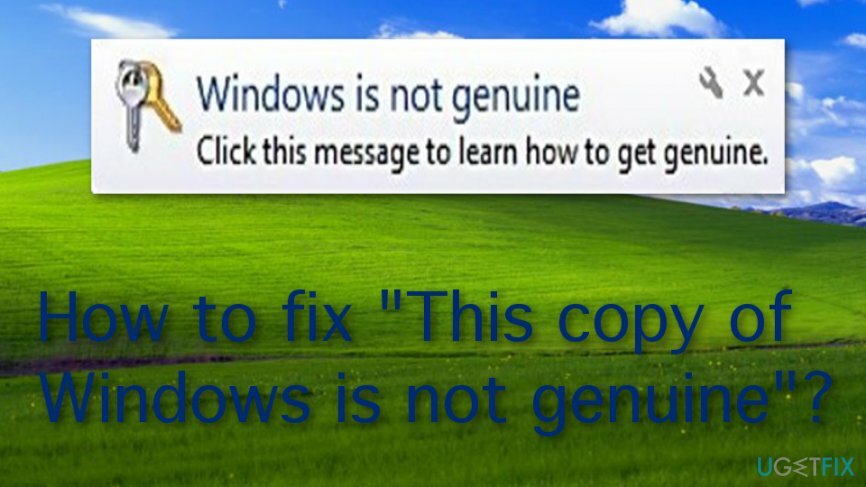
Kā labot “Šī Windows kopija nav oriģināla”?
Lai labotu bojātu sistēmu, jums ir jāiegādājas licencēta versija Reimage Reimage.
Kā jūs jau domājāt, vienkāršākais kļūdas “Šī Windows kopija nav oriģināla” labojums, ja izmantojat nederīgu Windows kopiju, ir pārinstalēt sākotnējo versiju. Tomēr mēs esam nodrošinājuši dažas citas darbības, kas varētu būt noderīgas un kurām nav nepieciešama derīga Windows instalēšana. Tātad, ritiniet uz leju un pārbaudiet tos.
Turklāt vēlamies jūs brīdināt par vēl vienu lietu. Ja pēdējā laikā datora ekrānā redzat kļūdu “Šī Windows kopija nav oriģināla”, bet ja zināt, ka jūsu datorā ir instalēta derīga Windows OS versija, veiciet ļaunprātīgas programmatūras skenēšanu ar ReimageMac veļas mašīna X9 lai pārbaudītu, vai kāda infekcija nav saistīta ar šādu problēmu.
A metode. Mēģiniet noņemt Windows atjauninājumu KB971033
Lai labotu bojātu sistēmu, jums ir jāiegādājas licencēta versija Reimage Reimage.
- Dodieties uz savu Windows meklēšanas zonu.
- Atrodiet Windows atjaunināšana.
- Atlasiet opciju, kas saka “Skatīt atjauninājumu vēsturi”.
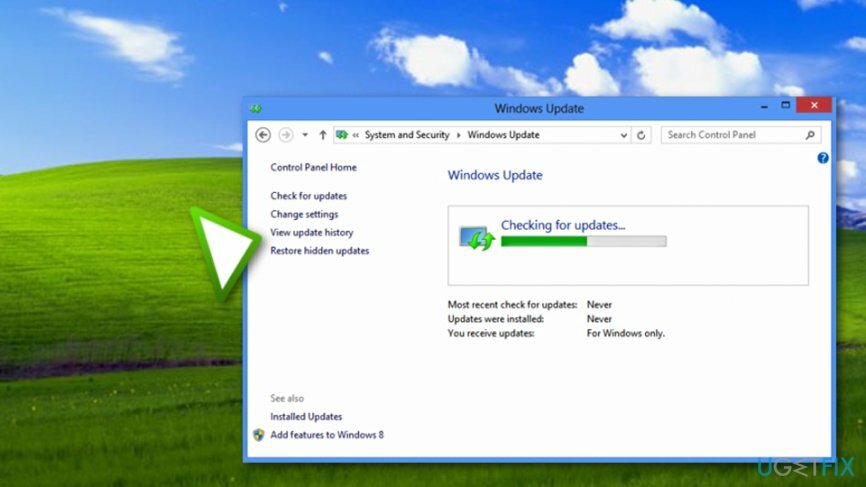
- Ritiniet atjauninājumu sarakstu un atrodiet KB971033.
- Ar peles labo pogu noklikšķiniet uz tā un izvēlieties Atinstalēt funkcija.
- Restartējiet iekārtu un turpiniet ar B1 metode.
B1 metode. Atiestatiet Windows licences statusu
Lai labotu bojātu sistēmu, jums ir jāiegādājas licencēta versija Reimage Reimage.
- Dodieties uz Windows meklēšanu un atrodiet Komandu uzvedne.
- Skrien Komandu uzvedne kā Administrators.
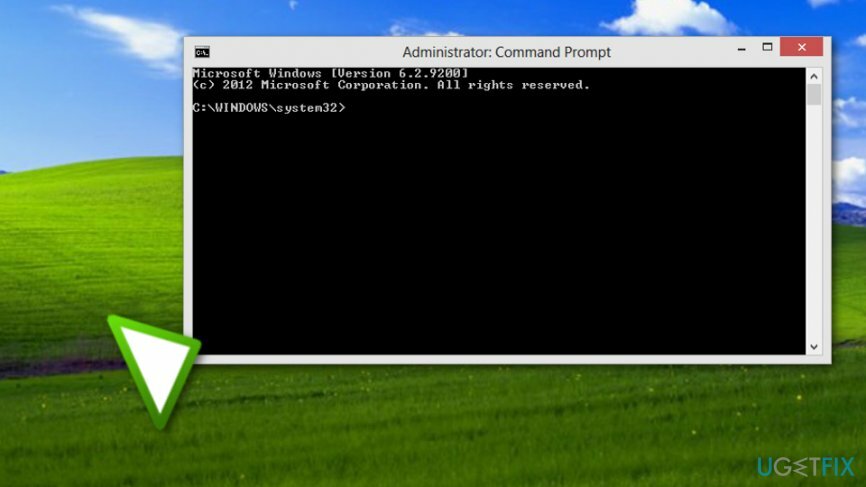
- Kad parādās melnais dialoglodziņš, ierakstiet “slmgr -rearm”.
- Restartējiet Windows.
Kad esat pabeidzis visas darbības tieši tā, kā norādīts šajās vadlīnijās, jums vajadzētu būt iespējai savā datorā atbrīvoties no kļūdas “Šī Windows kopija nav oriģināla”. Tomēr, ja izmantojat retu 64 bitu versiju,[3] var rasties problēmas ar komandu slmgr -rearm. Ja tas tā ir, turpiniet ar B2 metodi:
Metode B2. Izmantojiet komandu slmgr /rearm
Lai labotu bojātu sistēmu, jums ir jāiegādājas licencēta versija Reimage Reimage.
- Atkal atveriet komandu uzvedni kā administrators un ierakstiet “slmgr /rearm”.
- Ja "Šis maksimālais atļautais aizmugurējo ieroču skaits ir pārsniegts” teksts tiek parādīts, ievadot komandu, palaidiet palaišanas lodziņu, turot kopā Windows taustiņu un R pogu.
- Ierakstiet “regedit.exe” un nospiediet taustiņu Enter.
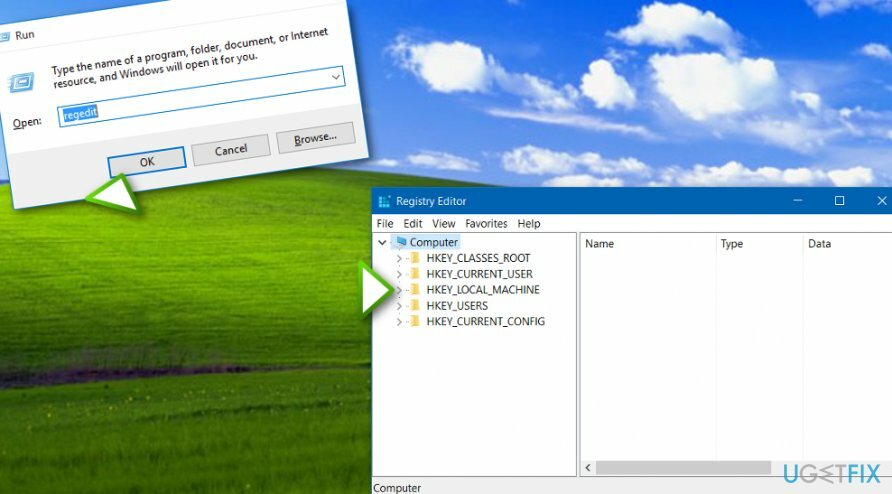
- Pēc tam dodieties uz HKEY_LOCAL_MACHINE > Programmatūra > Microsoft > WindowsNT> Pašreizējā versija direktoriju.
- Atrodiet un noklikšķiniet uz Programmatūras aizsardzības platforma.
- Pēc tam atrodiet SkipRearm un atlasiet Modificēt.
- Mainīt Vērtības dati uz 0 un sit LABI.
- Restartējiet datoru un mēģiniet B1 metode atkal.
C metode. Pārvaldiet reģistra iestatījumus
Lai labotu bojātu sistēmu, jums ir jāiegādājas licencēta versija Reimage Reimage.
- Palaidiet palaišanas lodziņu ar Windows taustiņš + R poga un ierakstiet "regedit".
- Reiz Reģistra redaktors parādās, atrodi HKEY_USERS\\S-1-5-20.
- Ar peles labo pogu noklikšķiniet S-1-5-20 un izvēlēties Atļaujas.
- Izvēlieties TĪKLA PAKALPOJUMI.
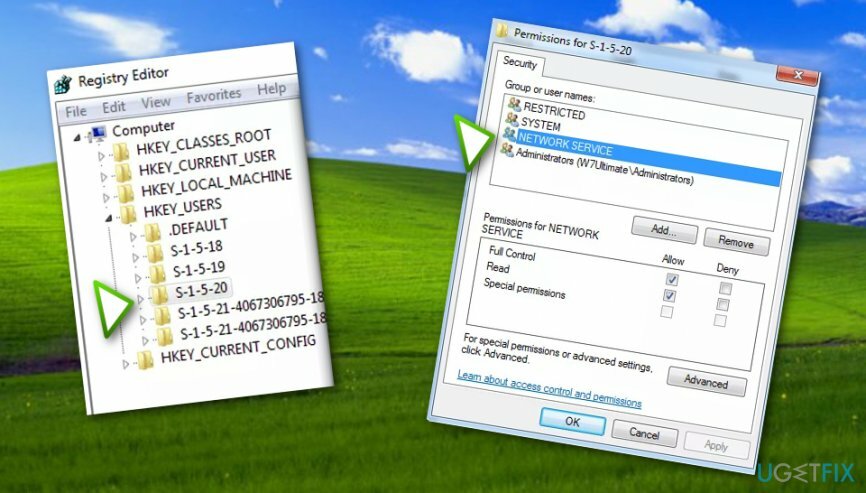
- Ielieciet čeku tuvumā Pilna kontrole un Lasīt.
- Sist LABI.
- Restartējiet datoru.
D metode. Deaktivizējiet Plug and Play
Lai labotu bojātu sistēmu, jums ir jāiegādājas licencēta versija Reimage Reimage.
- Atvērt skrējienu ar Win taustiņš + R.
- Ieraksti “rsop.msc” un sit Ievadiet.
- Izvēlēties Datora konfigurācija –> Windows iestatījumi —> Drošības iestatījumi —> Sistēmas pakalpojumi.
- Atrast Plug and Play un Grupas politika tai blakus.
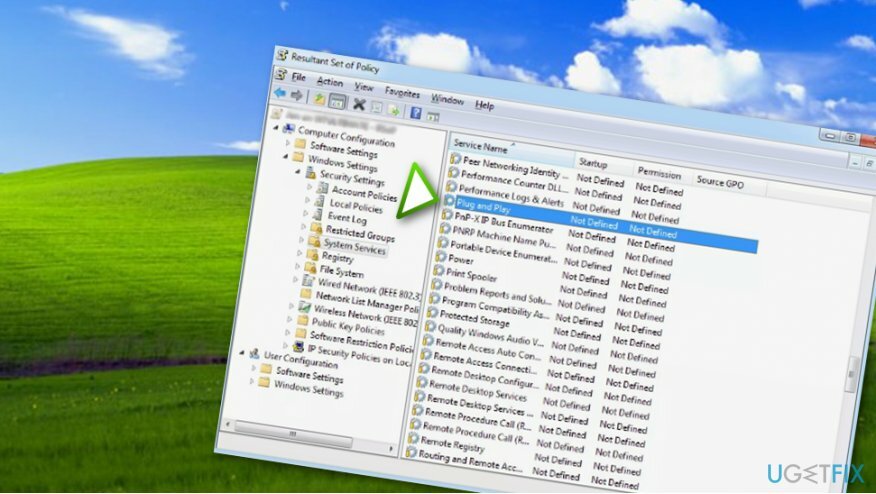
- Mainiet iestatījumus uz Nav definēts.
- Palaidiet palaist vēlreiz un ierakstiet “gpupdate /force”.
- Restartējiet datoru.
Kad esat izmēģinājis visas šīs metodes, vairs nevajadzētu redzēt ziņojumu “Šī Windows kopija nav autentiska”. Tomēr, ja kaut kā nekas nepalīdz, varat mēģināt pārinstalēt Windows vai iegūt licencētu operētājsistēmas versiju. Turklāt veiciet pilnu sistēmas skenēšanu, lai pārbaudītu iespējamās kļūdas un ļaunprātīgas programmatūras pēdas.
Automātiski izlabojiet kļūdas
ugetfix.com komanda cenšas darīt visu iespējamo, lai palīdzētu lietotājiem atrast labākos risinājumus kļūdu novēršanai. Ja nevēlaties cīnīties ar manuālām remonta metodēm, lūdzu, izmantojiet automātisko programmatūru. Visus ieteiktos produktus ir pārbaudījuši un apstiprinājuši mūsu profesionāļi. Tālāk ir norādīti rīki, kurus varat izmantot kļūdas labošanai.
Piedāvājums
dari to tagad!
Lejupielādēt FixLaime
Garantija
dari to tagad!
Lejupielādēt FixLaime
Garantija
Ja jums neizdevās novērst kļūdu, izmantojot Reimage, sazinieties ar mūsu atbalsta komandu, lai saņemtu palīdzību. Lūdzu, dariet mums zināmu visu informāciju, kas, jūsuprāt, mums būtu jāzina par jūsu problēmu.
Šajā patentētajā labošanas procesā tiek izmantota 25 miljonu komponentu datubāze, kas var aizstāt jebkuru bojātu vai trūkstošu failu lietotāja datorā.
Lai labotu bojātu sistēmu, jums ir jāiegādājas licencēta versija Reimage ļaunprātīgas programmatūras noņemšanas rīks.

Lai paliktu pilnīgi anonīms un novērstu ISP un valdība no spiegošanas uz jums, jums vajadzētu nodarbināt Privāta piekļuve internetam VPN. Tas ļaus jums izveidot savienojumu ar internetu, vienlaikus esot pilnīgi anonīmam, šifrējot visu informāciju, novēršot izsekotājus, reklāmas, kā arī ļaunprātīgu saturu. Vissvarīgākais ir tas, ka jūs apturēsit nelikumīgās novērošanas darbības, ko NSA un citas valsts iestādes veic aiz muguras.
Datora lietošanas laikā jebkurā laikā var notikt neparedzēti apstākļi: tas var izslēgties strāvas padeves pārtraukuma dēļ, a Var parādīties zilais nāves ekrāns (BSoD) vai nejauši Windows atjauninājumi var tikt instalēti pēc tam, kad uz dažām dienām aizgājāt. minūtes. Tā rezultātā var tikt zaudēti jūsu skolas darbi, svarīgi dokumenti un citi dati. Uz atgūties zaudētos failus varat izmantot Data Recovery Pro – tā meklē to failu kopijās, kas joprojām ir pieejami jūsu cietajā diskā, un ātri tos izgūst.